Jak připojit společně více souborů v datovém připojení
Společné připojení více souborů je v návodu programu AutoCAD Map 3D demonstrováno na datech digitálního výškového modelu (DEM). Důvodem sdružení více zdrojů dat do jedné hladiny je snazší a rychl…
Společné připojení více souborů je v návodu programu AutoCAD Map 3D demonstrováno na datech digitálního výškového modelu (DEM). Důvodem sdružení více zdrojů dat do jedné hladiny je snazší a rychlejší hromadná práce s daty. Prvním a častým pracovním úkonem je pouhé zapínání a vypínání viditelnosti hladiny. Jedním kliknutím zapneme/vypneme všechna data jedné vrstvy, i když hladina je tvořena třeba 20 rastrovými snímky. V případě DEM dat je dalším častým úkonem například společné nastavení barevné stupnice pro výškové stupně (nastavení hypsometrie). Ukázka je na Obr.1, kdy jsou do výkresu přidány 3 DEM soubory a společně je jim nastavena barva výšek.
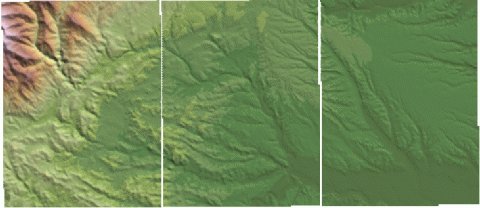
Obr. 1: Tři DEM soubory se společně nastavenou barevnou stupnicí
Jak provést připojení více souborů
V naší ukázce si ukážeme místo připojení DEM dat, jak připojit jako jednu hladinu více SHP souborů. Budeme připojovat 13 bodových vrstev obcí z jednotlivých ORP (obce s rozšířenou působností) do jedné hladiny obcí Olomouckého kraje.
1.V okně Datového připojení vybereme vlevo zprostředkovatele SHP.
2.V pravém okně vyhledáme v adresářové struktuře zdroj tak, že vybereme žlutou ikonu složky úplně vpravo (ukazuje na ní šipka). Neklikejte na modrou ikonu vlevo! Volbou této ikony by byl vybrán konkrétní soubor a to právě nyní nechceme.
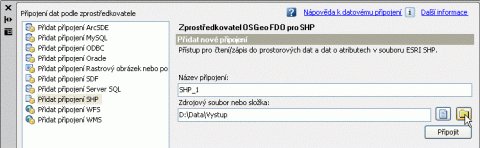
Obr. 2: Výběr zdroje dat z adresáře
3.Po stisknutí tlačítka Připojit budou z vybraného adresáře nabídnuty všechny dostupné soubory. Zaškrtnutím vyberte všechny soubory, které chcete spojit do jedné hladiny.
Poznámka: Pokud potřebné soubory, které chceme připojit společně do jedné hladiny nejsou v jediném adresáři, je nutné je nejdříve nakopírovat mimo program AutoCAD Map libovolným souborovým manažerem do jednoho společného adresáře.
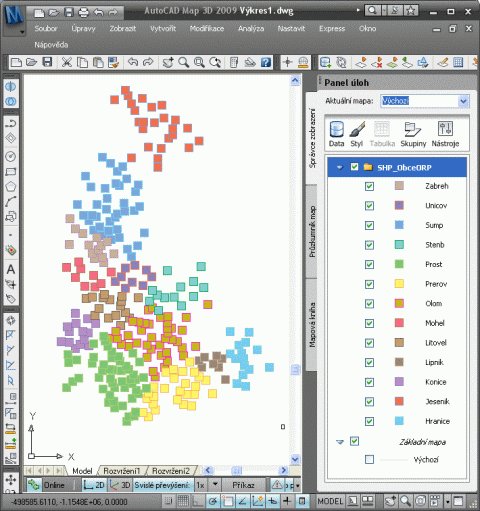
Obr. 3: Více SHP bodových vrstev jako jedna hladina
Na Obr. 3 vidíte zobrazení všech 13 bodových SHP souborů do jedné hladiny ve Správci zobrazení.
Nyní se může zobrazení všech 13 vrstev naráz vypnout, či zapnout. Spojení více souborů do jedné hladiny právě oceníme při větším počtu souborů a hladin ve Správci.
Obdobnou úlohou jako tato s body obcí je například bodová vrstva hydrantů v jednotlivých městských částech velkého města, kterou chceme připojit jako jednu hladinu.
Upozornění: Společné připojení více zdrojů jako jedné hladiny je dostupné jen pro dva zprostředkovatele a to: „Rastrový obrázek nebo povrch“ a „Připojení SHP“.
U připojování rastrových DEM souborů je navíc důležité zaškrtnout volbu dole pod oknem připojování „Spojit do jedné hladiny“. Tato volba u SHP formátu není. Novou hladinuz DEM dat lze vhodně pojmenovat do kolonky vedle zatržítka (viz Obr. 4 – California).
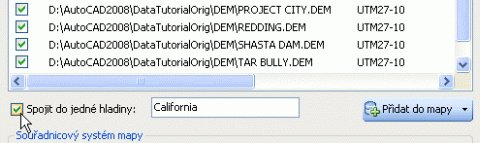
Obr. 4: Výběr zdroje dat z adresáře
Na závěr lze ještě dát tip, že možnost spojení více dat funguje i pro připojení více rastrových leteckých snímků pokrývající sousedící území.



